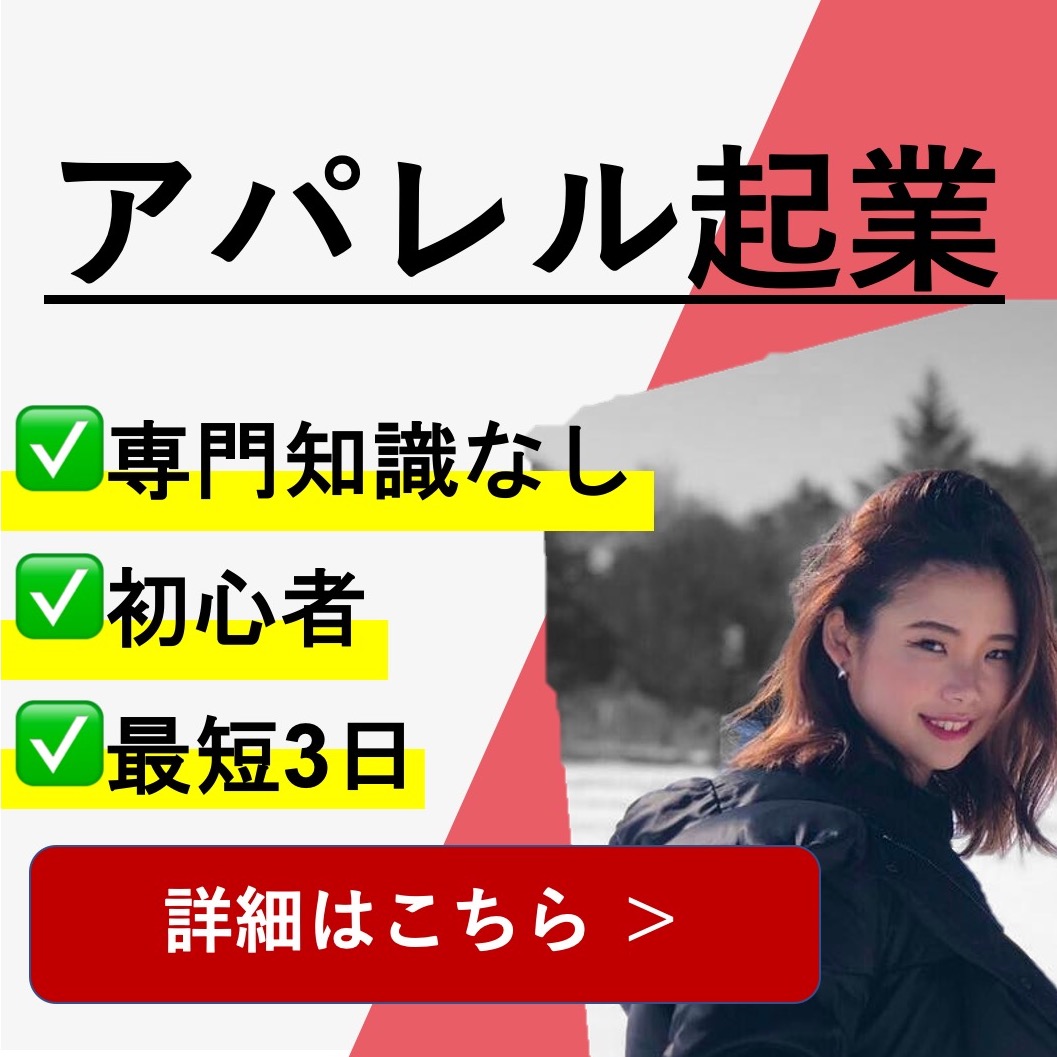Instagramを使用していると、
「あ、この動画面白いからとっておきたい!」
こう思ったことがある人は多いのではないでしょうか??
「でも、動画を保存するやり方がわからない…。」
もちろん、Instagramの動画はきちんと保存できますから、安心してくださいね。
この記事では、Instagramに対応したアプリを使って簡単に端末に動画を保存する方法を説明していますのぜひ参考にしてくださいね。
Instagram上で動画を保存する方法

まず、動画を保存する方法の1つとして、Instagram上でブックマークを使って保存する方法があります。
下記の画像にある赤い囲みを押してもらえば、Instagram上に投稿を保存できます。

この保存は動画でも写真でもなんでも投稿をブックマークに保存できるのです。

上記の保存済みのところにブックマークを保存した投稿が一覧になってズラーっと出てきます。
これで保存した動画をいつでも見ることができます。
Instagramに対応したアプリを使って保存

PhotoAround
「PhotoAround」を使って保存する方法を解説していきます。
PhotoAroundとは、誰でも簡単にInstagramの動画が保存できるとして有名なアプリですね。
こちらがそのアプリです。
 PhotoAround リポスト/バックアップfukutani tatsuhiko
PhotoAround リポスト/バックアップfukutani tatsuhiko
無料posted withアプリーチ

ダウンロードしてない方は是非ダウンロードしてみて下さいね。
PhotoAroundをダウンロードすると、以下の画面になります。

次の画面が表示されたら、Instagramのアカウントを入力して、Instagramと連携します。

すると、まるでほんとうのInstagramのホームと同じような画面が表示されます。
そして、自分が保存したい動画の投稿を探して、リツイートボタンの隣の保存ボタンを押すだけで、使用している端末に動画を保存することができます。
このアプリがあるだけで、Instagramをより楽しむことができますので、Instagramの動画を保存したい人はぜひダウンロードしましょう。
REPORTS
先程「PhotoAround」を使ったやり方を説明しましたが、PhotoAroundのアプリと同じく端末に保存できるアプリが、REPORTSです。
REPORTSは以下からダウンロードできます。
 リポスト for インスタグラムとツイッター!
リポスト for インスタグラムとツイッター!
LIYANG SHEN無料posted withアプリーチ

まずPhotoAroundを開いたらInstagramのアカウントを入力して、連携させます。

開いたら分かるのですが、PhotoAroundもInstagramのホームと同じでとても優秀です。
PhotoAroundも同じく、リツイートボタンの隣の保存ボタンを押すだけで端末に動画を保存できます。
こちらもなんも難しいことはありません。
どちらのアプリもダウンロードしてみて、使ってみれば便利さがよく分かると思います。
Instagramを見てて、
「あ、この動画いつでも見れるように保存しておきたい」
って思ったらいつでも、好きなだけ、いくらでも保存できますのでぜひ試してくださいね。
まとめ
ここまで動画の保存方法を説明してきましたが、アプリを使えばどんな動画でもあなたの端末に保存し、いつでも見ることができます。
素晴らしいですよね!
この記事を読んで、少しでも興味を持ったらInstagramをより楽しく活用する為に是非使ってみて下さいね。